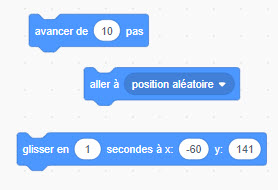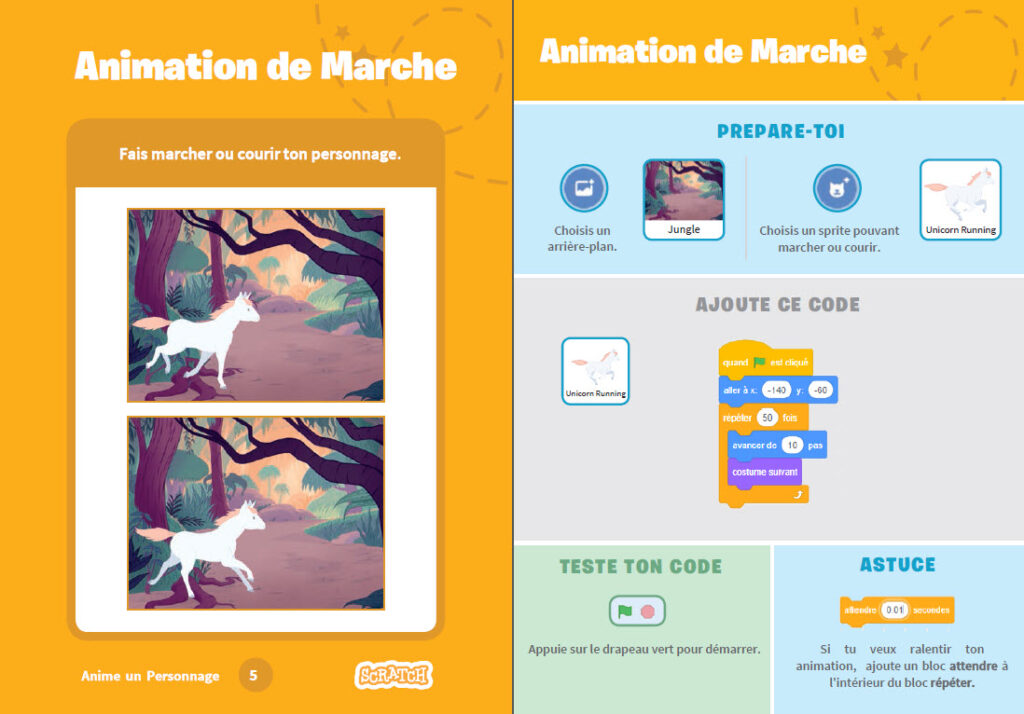Défi semaine 2:
Crée une histoire magique
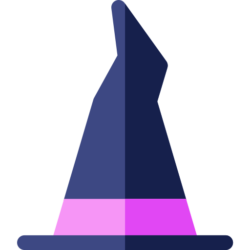
A travers le défi de cette semaine, tu vas apprendre à
- mettre en scène plusieurs sprites (dialogues et déplacements),
- modifier leur apparence (couleur, taille,…),
- faire dialoguer des sprites,
- jouer avec les sons.
Quel programme!
Commence par réfléchir au scénario de ton projet:
L’idée est de mettre en scène une histoire courte où il se passe « quelque chose de magique »
- Quels sprites vas-tu mettre en scène?
- Où cela va-t-il se passer?
- Que va-t-il se passer (un sprite va disparaître, changer de couleur, grossir, voler,…)?
Tu peux imprimer ce document qui t’aidera à écrire ton scénario ![]()
![]() Tu es en manque d’inspiration? N’hésite pas à aller voir sur le site de Scratch, en tapant « Magie » dans le champ de recherche
Tu es en manque d’inspiration? N’hésite pas à aller voir sur le site de Scratch, en tapant « Magie » dans le champ de recherche
![]()
Choisis tes sprites et arrière-plans
Choisis de préférence des sprites avec plusieurs costumes (ils « s’animent » dans la bibliothèque quand tu passes la souris dessus), place-les dans ton arrière-plan de départ.
Astuce pour retourner ton sprite s’il regarde dans le mauvais sens ![]()
Choisir ou créer des arrière-plans ![]()
![]() Si tu veux changer d’arrière-plan pendant ton histoire, utilise les blocs d’apparence « Basculer sur arrière-plan… » dans ton code
Si tu veux changer d’arrière-plan pendant ton histoire, utilise les blocs d’apparence « Basculer sur arrière-plan… » dans ton code
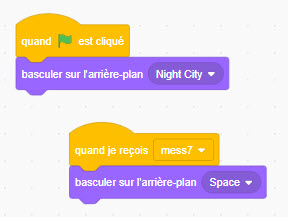
Comment changer les costumes d’un sprite et le faire marcher, danser, voler?
Pour donner vie à tes personnages dans Scratch, tu peux utiliser les costumes. Sélectionne un de tes sprites et vas voir dans l’onglet costumes s’il dispose de plusieurs apparences.
| Pour passer d’un costume à l’autre, utilise les blocs d’apparence: | Pour que tes sprites se déplacent, utilise les blocs de mouvements: |
|
|
|
Entraîne-toi grâce aux cartes explicatives ci-dessous (clique dessus) puis applique tout ça dans ton projet.
![]()
Cette vidéo peut t’aider à comprendre les déplacements de tes sprites par rapport à l’axe X et Y ![]()
Comment faire parler tes sprites?
Pour que tes personnages puissent dialoguer, tu as plusieurs possibilités:
- faire apparaître des phylactères (les bulles dans les BD),
- enregistrer ta voix
- utiliser une voix de synthèse.
Regarde cette vidéo pour en savoir plus:
![]() Pour faire dialoguer 2 sprite:
Pour faire dialoguer 2 sprite:
Utilise le bloc « Attendre » ou « Envoyer un message » pour que tes sprites parlent chacun à leur tour (consulte ces cartes d’aide pour en savoir plus![]() )
)
Comment modifier l’apparence d’un sprite (changer de taille, de couleur,…)?
Pour découvrir les changements d’apparence que tu peux donner à tes sprite,
regarde cette vidéo à partir de 4:05 ![]()
![]() Si tu changes l’apparence d’un sprite pendant ton histoire, il faut prévoir de lui rendre une apparence normale au début de ton projet.
Si tu changes l’apparence d’un sprite pendant ton histoire, il faut prévoir de lui rendre une apparence normale au début de ton projet.
Cet exemple de code pourra t’aider:
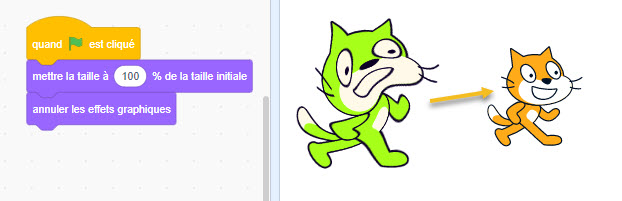
Tu es maintenant prêt à programmer ton histoire magique !
Combine tous ces blocs de code pour nous inventer une aventure extraordinaire. La seule limite est ta créativité!
Partage ton projet
Ton projet est fini? Partage-le avec nous et avec les autres « scratcheurs » via le bouton orange « Partager » et ajoute-le au studio « ConfiDéfi »
Rappel: Comment partager et ajouter son projet à un studio ![]()
Bon amusement!
|
Besoin d’aide? Envoie-nous un email à formateur.marche@gmail.com |